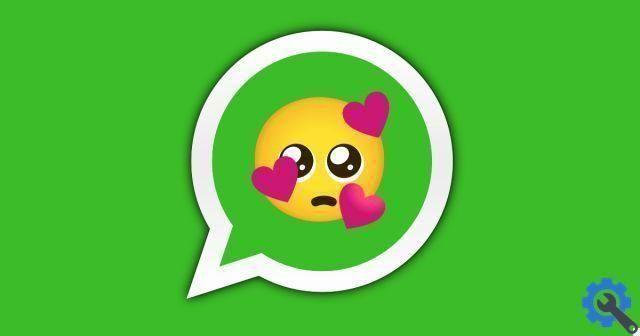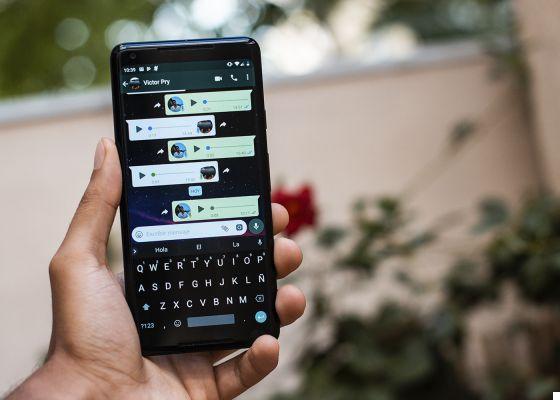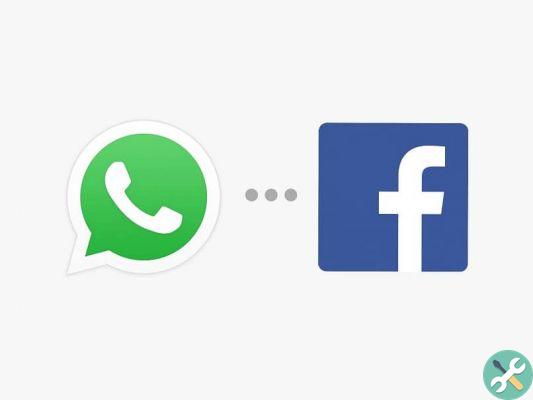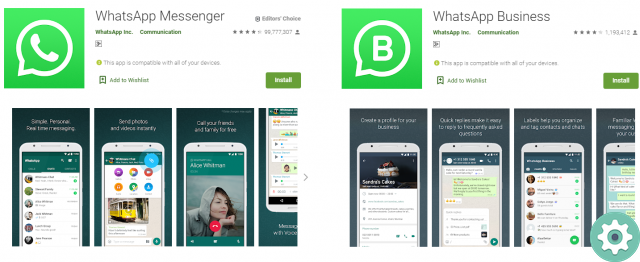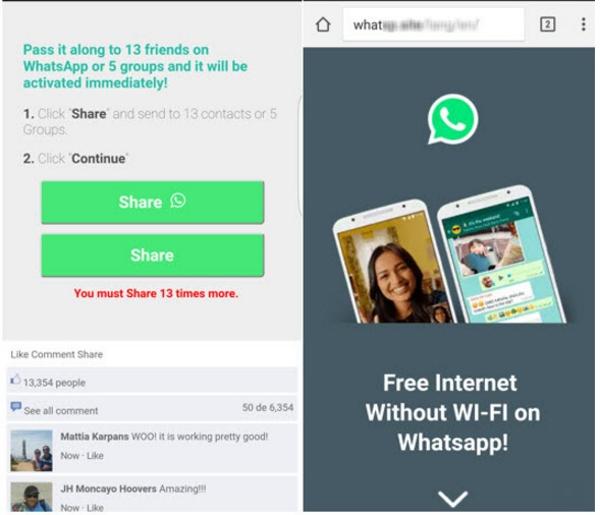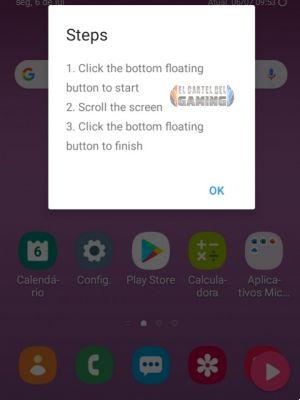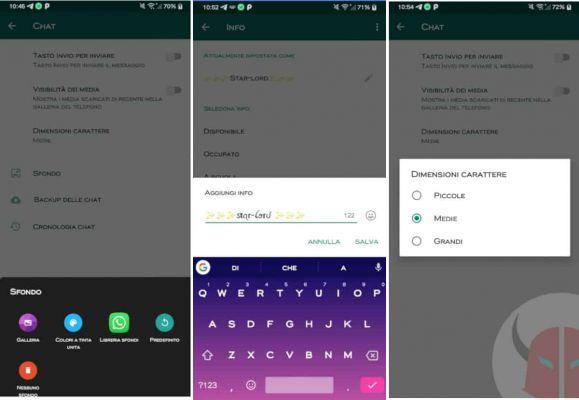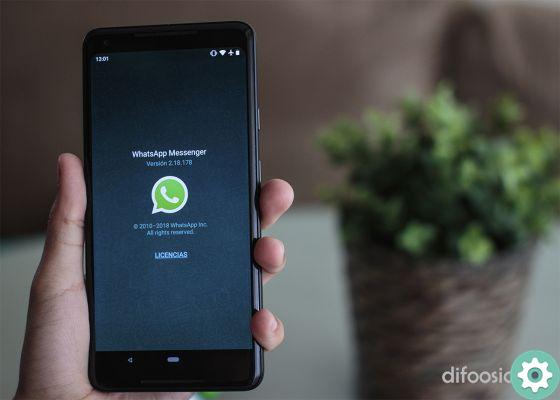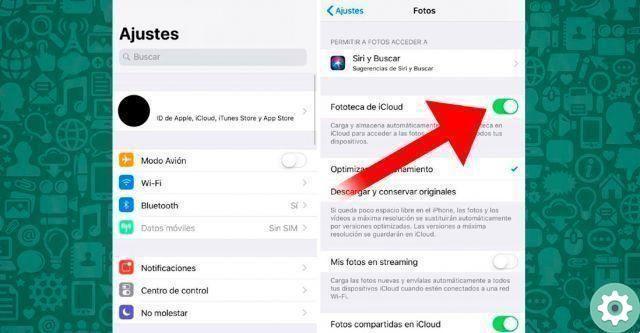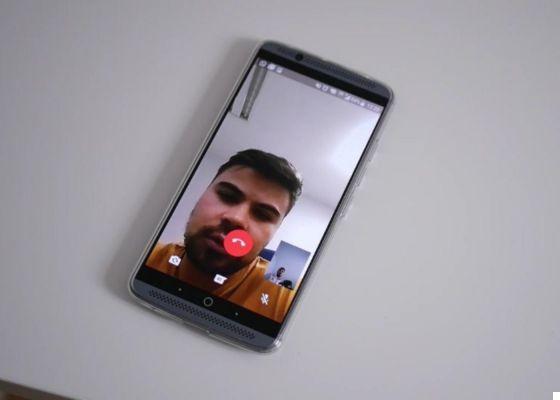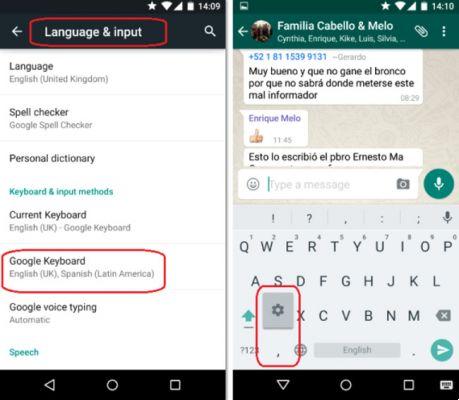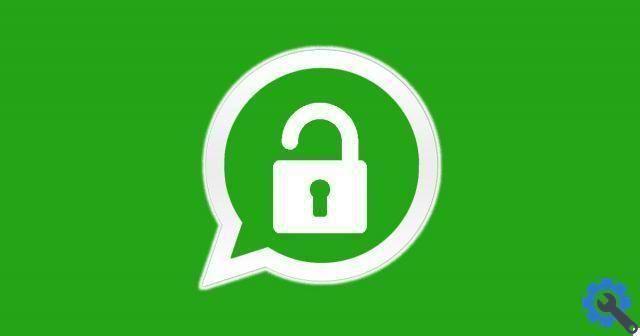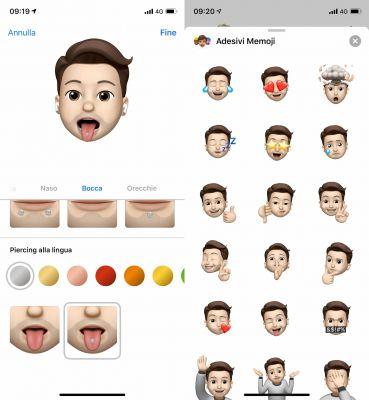
L'envoi de stickers sur WhatsApp est une tendance qui s'est popularisée ces dernières semaines et bien… c'est vrai que c'était possible depuis longtemps sur Telegram. Mais le plus drôle d'entre eux est créer nos propres autocollants pour WhatsApp, restez jusqu'à la fin pour découvrir comment ils sont fabriqués.
Créer des autocollants pour WhatsApp 2022
Je vais essayer de simplifier ce tutoriel pour qu'une fois que vous l'aurez lu, vous sachiez comment créer des autocollants pour WhatsApp sur Android très facilement. Même si on commence par le début, puisque la première chose à faire est télécharger une application depuis le Play Store.
Vous pourriez être intéressé
- Quel est le meilleur lecteur MP3 Android ?
- Serveur IRC ispanique sur Android
- Tuner radio FM sans internet
- Jeu de stratégie amusant Kingdom Wars
Sticker Maker La meilleure application pour créer des autocollants pour WhatsApp 2022
StickerMaker est une application qui devient très populaire ces derniers temps et a déjà plus d'un million de téléchargements sur Play Store, grâce à elle nous pouvons faire des autocollants à envoyer via WhatsApp sur Android.
Télécharger Sticker Maker
Téléchargez gratuitement la meilleure application pour créer des autocollants pour WhatsApp directement depuis le Play Store au lien suivant.
Créer un autocollant pour WhatsApp dans Android 2022
Une fois téléchargé, nous entrons dans StickerMaker et nous verrons un écran comme celui-ci… faisons-le cliquez su « Créer un nouveau pack d'autocollants ».
Maintenant, nous devons créer le nom du package dans que nous mettrons je nos autocollants et nous pouvons aussi entrez le nom de l'auteur des autocollants. Nous aurons 30 caractères pour le remplirUne fois terminé, cliquez sur "Créer".
Nous avons maintenant créé notre propre pack d'autocollants.
Maintenant, ce que nous devons faire, c'est mettre une icône dans notre pack. Pour ce faire, cliquez là où il est écrit "Icône dans la barre d'état système".
Maintenant, nous aurons 2 options :
- Prenez une photo et utilisez-la comme icône dans ce moment.
- Utilisez une photo que nous avons déjà dans notre galerie.
J'ai opté pour la deuxième option.
Nous recherchons le photo de galerie que nous voulons utiliser comme autocollant pour WhatsApp et nous le sélectionnons.
Avec le même doigt que nous coupons la photo que nous voulons utiliser comme icône de pack d'autocollants pour WhatsApp. Nous pouvons agrandir la photo pour mieux faire ressortir les profils.
Une fois terminé, cliquez sur "Oui, enregistrer l'autocollant".
Nous avons déjà créé le "Icône de la barre" de notre pack d'autocollants pour WhatsApp, il faut maintenant créez au moins 3 autres autocollants pour pouvoir ajouter les autocollants pour WhatsApp.
En répétant la même procédure précédente, nous créons au moins 3 autocollants. Une fois prêt, nous vous donnons le bas à droite où il est dit « Ajouter à WhatsApp ».
Il nous demandera si nous voulons ajoutez notre pack d'autocollants à WhatsApp, bien sûr nous le donnerons à "Ajouter".
Envoyez des autocollants personnalisés via WhatsApp
Nous savons déjà comment faire des autocollants pour WhatsApp en ligne, maintenant il n'y a que les meilleurs… envoyez-les ! Pour ce faire, nous allons à n'importe quelle conversation WhatsApp et faisons cliquez sur les émoticônes en bas à gauche.
Maintenant nous pouvons voir l'icône des autocollants que nous avons créé avec StickerMaker, nous devons faire ce qui suit :
- Tarif clic icône à partir de autocollants pour WhatsApp.
- Ayons le nôtre icône d'autocollants personnalisés avec StickerMaker.
on verra le liste des autocollants que nous avons créés avec StickerMaker, il suffit d'en sélectionner un et de l'envoyer.
Et voilà, on sait déjà comment créer des autocollants pour WhatsApp gratuitement, rapidement et facilement.
Si vous avez des questions sur comment faire des autocollants pour WhatsApp vous pouvez toujours me laisser un commentaire, je promets d'y répondre. N'oubliez pas que si ce tutoriel vous a été utile, n'oubliez pas de le partager avec vos amis sur les réseaux sociaux… ça m'aide beaucoup, merci pour votre coopération !